关于在图形centos7下安装jdk
关于作者的简介
大家好! 我是腰间盘突出患者【大板王】。emmmm本来不打算写教程的因为作业超时有点内疚,所以综合我周末所有的学习总结出centos7下安装jdk的教程。下面我们开始进入正题。
首先你得有centos7!装了centos7腿也不疼了腰也不酸了

那些装了centos6.8的同学们,右上角散了吧6.8的版本我装了四次崩溃四次!!!嘤嘤嘤。。。真垃圾
弄来弄去还是centos7有意思,多线程的人物操作和win10不想上(不多bb上路安排了)
- 在centos7图形界面下,登录root用户(其实用普通用户也行)

- 打开文件夹,然后找到最下面的【其他位置】,点击后选中计算机

- 点击计算机之后,找到【opt】文件夹,双击ok

- 然后将我给你的jdk拖进去【使用vm tools,可实现虚拟机与主机文件共享拖拽】
- 拖进去之后如下图,右键打开终端

- 进去之后输入[root@localhost opt]# rz 后关闭终端重新打开一个
输入[root@localhost opt]# ll
- 之后对jdk的压缩包进行解压输入
tar zxvf jdk-8u144-linux-x64.tar.gz
- 然后将解压好的内容移动到 /bin/jvm 目录下 。然后执行查看看是否移动

- 配置环境变量
vi /etc/profile
- 拉到最底下,输入以下内容,来进行环境变量的配置(建议复制进去,centos7支持右键粘贴,前提是你安装了vmtools)
- `
#jdk
export JAVA_HOME=/lib/jvm
export JRE_HOME=${JAVA_HOME}/jre
export CLASSPATH=.:${JAVA_HOME}/lib:${JRE_HOME}/lib
export PATH=${JAVA_HOME}/bin:$PATH
之后让环境变量生效即可,完成后按键盘最左上方Esc退出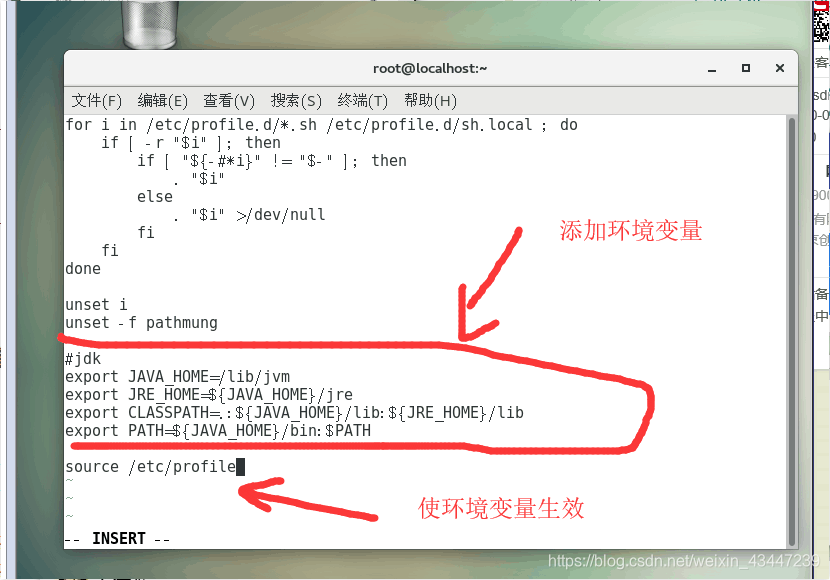 最后查看jdk是否安装完成打开一个新的终端输入java -version`
最后再来一下yum源安装javac
yum install java-devel
出现提示就输入y按回车就行了
作者参考文献如下,深度学习传送门mycat读写分离等






















 1451
1451

 被折叠的 条评论
为什么被折叠?
被折叠的 条评论
为什么被折叠?








